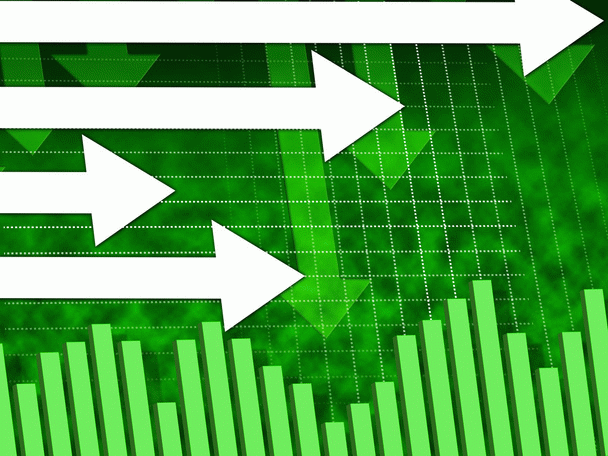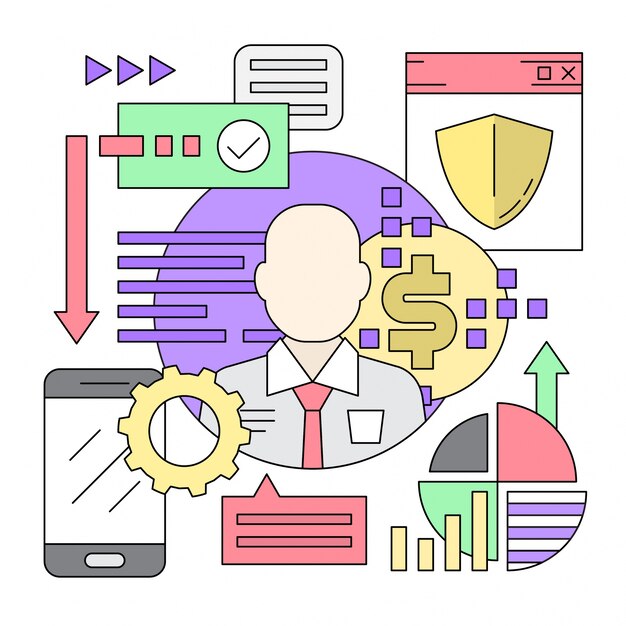File Explorer که با نام Windows Explorer نیز شناخته می شود، یک برنامه مدیریت فایل در سیستم عامل ویندوز است. به کاربران امکان می دهد فایل ها و پوشه ها را در رایانه خود مرور و مدیریت کنند. باز کردن فایل اکسپلورر یک فرآیند ساده است که میتواند به روش های مختلفی انجام شود.
مراحل باز کردن File Explorer:
- استفاده از نوار وظیفه: ساده ترین راه برای باز کردن File Explorer استفاده از نوار وظیفه است. به دنبال نماد “File Explorer” در نوار وظیفه خود بگردید، که معمولاً شبیه یک پوشه زرد است. روی آن کلیک کنید تا File Explorer باز شود.
- استفاده از منوی Start: راه دیگری برای دسترسی به File Explorer از طریق منوی Start است. روی دکمه “شروع” واقع در گوشه سمت چپ پایین صفحه خود کلیک کنید، سپس “File Explorer” را از لیست برنامه ها انتخاب کنید.
- استفاده از نوار جستجو: اگر ترجیح میدهید از جستجو استفاده کنید، میتوانید به سادگی «File Explorer» را در نوار جستجوی واقع در کنار دکمه شروع تایپ کنید. هنگامی که “File Explorer” را در نتایج جستجو مشاهده کردید، روی آن کلیک کنید تا برنامه باز شود.
- استفاده از دستور Run: کلید Windows + R را روی صفحهکلید خود فشار دهید تا کادر محاورهای Run باز شود. “Explorer” را در قسمت متن تایپ کنید و Enter را فشار دهید یا OK را کلیک کنید. با این کار File Explorer راه اندازی می شود.
- استفاده از میانبر صفحه کلید: برای باز کردن سریع فایل اکسپلورر با استفاده از میانبر صفحه کلید، کلید Windows + E را به طور همزمان فشار دهید. این میانبر به طور گسترده استفاده می شود و دسترسی فوری به File Explorer را فراهم می کند.
- استفاده از Cortana یا Windows Search: اگر Cortana را فعال کردهاید یا از جستجوی Windows استفاده میکنید، میتوانید به سادگی بپرسید یا “Open File Explorer” را در نوار جستجو یا خط فرمان صوتی Cortana بپرسید. li>
- استفاده از Command Prompt یا PowerShell: برای کاربران پیشرفته، File Explorer را می توان از Command Prompt یا PowerShell باز کرد. Command Prompt یا PowerShell را باز کنید و “explorer” را قبل از زدن Enter تایپ کنید.
نکاتی برای مدیریت کارآمد فایل:
- پین کردن فایل اکسپلورر به نوار وظیفه: برای دسترسی سریع به File Explorer، میتوانید آن را به نوار وظیفه خود پین کنید. روی نماد File Explorer در نوار وظیفه کلیک راست کرده و “Pin to Taskbar” را انتخاب کنید.
- سفارشی کردن دسترسی سریع: بخش دسترسی سریع در File Explorer میانبرهایی را برای پوشههای پرکاربرد فراهم میکند. میتوانید با کلیک راست روی یک پوشه و انتخاب «Pin to Quick Access» آن را سفارشی کنید.
- استفاده از میانبرهای صفحه کلید: برای مدیریت کارآمد فایل، با میانبرهای صفحه کلید آشنا شوید. برخی از میانبرهای مفید عبارتند از Ctrl+C (کپی)، Ctrl+X (برش)، Ctrl+V (جاگذاری)، Ctrl+Z (لغو) و Ctrl+A (انتخاب همه).
- جستجوی فایلها و پوشهها: از نوار جستجو در File Explorer برای یافتن سریع فایلها یا پوشهها استفاده کنید. به سادگی کلمات کلیدی مرتبط با فایل مورد نظر خود را تایپ کنید و ویندوز نتایج مرتبط را نمایش می دهد.
- مرتبسازی و گروهبندی فایلها: File Explorer به شما امکان میدهد فایلها را بر اساس معیارهای مختلفی مانند نام، تاریخ اصلاح، اندازه و نوع فایل مرتب کنید. روی یک فضای خالی در File Explorer کلیک راست کنید، «Sort by» را انتخاب کنید و گزینه مرتبسازی دلخواه خود را انتخاب کنید.
- ایجاد پوشهها و زیرپوشهها: فایلهای خود را با ایجاد پوشهها و زیرپوشهها در File Explorer سازماندهی کنید. روی یک فضای خالی کلیک راست کنید، “New” را انتخاب کنید و “Folder” را برای ایجاد یک پوشه جدید انتخاب کنید.
- استفاده از کتابخانه ها: کتابخانه ها در File Explorer نمای تلفیقی از چندین پوشه واقع در مکان های مختلف را ارائه می دهند. برای دسترسی و مدیریت راحتتر میتوانید پوشهها را به کتابخانهها اضافه کنید.
- پیشنمایش فایلها: پیشنمایش فایلها را در File Explorer فعال کنید تا نگاهی اجمالی به تصاویر، اسناد و سایر انواع فایل داشته باشید. روی زبانه «View» در File Explorer کلیک کنید و گزینه «Preview Pane» را علامت بزنید.
- سفارشی کردن نماهای فایل اکسپلورر: File Explorer گزینههای نمای مختلفی مانند نمادها، کاشیها، فهرست و جزئیات را ارائه میدهد. با این نماها آزمایش کنید تا نماهایی را پیدا کنید که مطابق با ترجیحات شما باشد.
- پیمایش با استفاده از خرده نان: نوار آدرس در File Explorer دنبالهای از پوشهها را نشان میدهد که به عنوان خرده نان شناخته میشوند. میتوانید روی هر پوشهای در خردههای نان کلیک کنید تا به سرعت در سیستم فایل خود پیمایش کنید.
- استفاده از منوی زمینه: با کلیک راست بر روی فایلها یا پوشهها در File Explorer یک منوی زمینه با گزینههای مختلف باز میشود. این منو را کاوش کنید تا به اقدامات اضافی مانندتغییر نام، حذف یا اشتراک گذاری فایل ها.
- ایجاد میانبرها: برای دسترسی سریع به فایلها یا پوشههای پرکاربرد، میانبرهایی را روی دسکتاپ یا مکانهای مناسب دیگر ایجاد کنید. روی یک فایل یا پوشه کلیک راست کنید، «ایجاد میانبر» را انتخاب کنید و آن را در محل دلخواه قرار دهید.
- نقشه درایوهای شبکه: اگر مکرراً به فایلهای موجود در یک مکان شبکه دسترسی دارید، نقشه یک درایو شبکه را در File Explorer در نظر بگیرید. این به شما امکان می دهد تا به راحتی به مکان شبکه مانند یک درایو محلی دسترسی داشته باشید.
- استفاده از نوار اکسپلورر: رابط نواری در File Explorer دسترسی سریع به عملکردهای مختلف مدیریت فایل را فراهم میکند. برای کشف ویژگیها و گزینههای اضافی، برگههای موجود در نوار را کاوش کنید.
- یکپارچه سازی OneDrive را فعال کنید: اگر از مایکروسافت OneDrive برای ذخیره سازی ابری استفاده می کنید، ادغام آن را با File Explorer برای همگام سازی و پشتیبان گیری یکپارچه فایل فعال کنید.
- مدیریت پسوندهای فایل: تنظیم تنظیمات ویندوز برای نمایش پسوند فایل میتواند به شما کمک کند انواع فایلها را راحتتر شناسایی کنید. به برگه «View» در File Explorer بروید، «File name extensions» را علامت بزنید و تغییرات را اعمال کنید.
- استفاده از فیلترها: File Explorer به شما امکان میدهد فایلها را بر اساس معیارهای خاصی مانند نوع فایل، اندازه، تاریخ اصلاح و موارد دیگر فیلتر کنید. روی فلش کشویی کنار نوار جستجو کلیک کنید و فیلترهای مورد نظر خود را انتخاب کنید.
- ایجاد الگوهای فایل: اگر اغلب انواع مشابهی از فایلها ایجاد میکنید، برای صرفهجویی در زمان، الگوهایی ایجاد کنید. یک فایل الگو با چیدمان یا محتوای دلخواه ایجاد کنید، سپس در صورت نیاز از آن کپی کنید.
- استفاده از کتابخانه های File Explorer: کتابخانه ها در File Explorer میتوانند برای ادغام فایل ها از مکان های مختلف در یک نمای واحد استفاده شوند. این به سازماندهی و دسترسی موثر به فایل ها کمک می کند.
- پشتیبانگیری و بازیابی فایلها: به طور مرتب از فایلهای مهم خود با استفاده از دستگاههای ذخیرهسازی خارجی یا سرویسهای ابری پشتیبانگیری کنید. در صورت از بین رفتن اطلاعات یا خرابی سیستم، میتوانید به راحتی فایل های خود را از پشتیبان بازیابی کنید.
این مراحل و نکات به شما کمک میکند فایل اکسپلورر را باز کنید و فایلها و پوشههای خود را در ویندوز مدیریت کنید. چه یک کاربر معمولی یا یک کاربر پیشرفته باشید، استفاده از این روش ها تجربه مدیریت فایل شما را افزایش می دهد.
|
[جمعه 1403-04-01] [ 04:31:00 ق.ظ ]
|